Tentang KamiPedoman Media SiberKetentuan & Kebijakan PrivasiPanduan KomunitasPeringkat PenulisCara Menulis di kumparanInformasi Kerja SamaBantuanIklanKarir
2025 © PT Dynamo Media Network
Version 1.102.2
Konten dari Pengguna
5 Rumus Persentase Excel untuk Berbagai Situasi
16 November 2023 16:34 WIB
·
waktu baca 5 menitTulisan dari Kabar Harian tidak mewakili pandangan dari redaksi kumparan
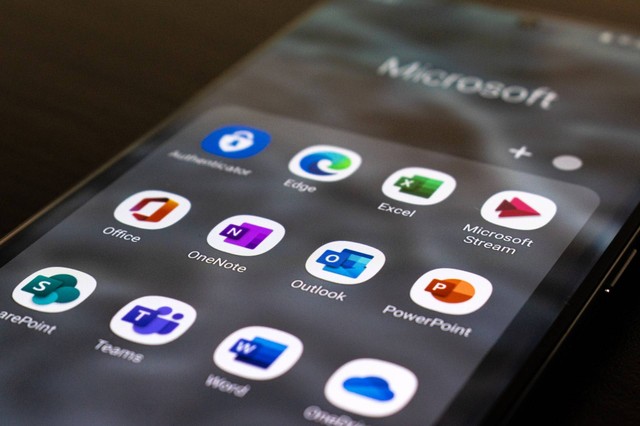
ADVERTISEMENT
Dalam penyajian data, menghitung persentase atau persen menjadi hal yang penting. Dengan begitu, pengguna atau pembaca data jadi mudah untuk menangkap pesan yang disampaikan.
ADVERTISEMENT
Nah, untuk menghitung persentase, kamu bisa menggunakan Microsoft Excel. Sebagaimana yang telah diketahui, Microsoft Excel sangat lekat dengan rumus.
Yuk, simak rumus persentase Excel di bawah ini, serta cara menghitung persentase di Excel untuk berbagai situasi.
Cara Mengaktifkan Fitur Persentase di Excel
Sebelum mulai menghitung persentase di Microsoft Excel, kamu perlu mengubah pengaturan yang ada agar angka dalam bentuk persen bisa tampil di worksheet alias lembar kerja.
Ikuti langkah-langkah di bawah ini untuk mengaktifkan fitur persentase di Excel.
ADVERTISEMENT
Rumus Persentase Excel
Berikut beberapa rumus persentase Excel berdasarkan beberapa keperluan, dirangkum dari situs support.microsoft.com.
1. Menemukan persentase dari total
Misalnya kamu sudah menjawab 42 dari 50 pertanyaan dengan benar dalam sebuah tes. Berapa persentase jawaban yang benar? Berikut langkah-langkahnya:
Hasilnya adalah 84,00%, yang merupakan persentase dari jawaban yang benar pada tes.
2. Menemukan persentase perubahan di antara dua angka
Misalnya pendapatanmu adalah $2.342 di bulan November dan $2.500 di bulan Desember. Berapakah persentase perubahan dalam pendapatanmu antara kedua bulan tersebut?
Kemudian, jika pendapatanmu adalah $2.425 di bulan Januari, berapakah persentase perubahan dalam pendapatanmu antara Desember dan Januari?
ADVERTISEMENT
Kamu bisa menghitung perbedaan dengan mengurangi pendapatan baru kamu dari pendapatan asli, lalu membagi hasilnya dengan pendapatan aslimu.
a. Menghitung persentase kenaikan
Hasilnya adalah 6,75%, yang merupakan persentase dari peningkatan pendapatan.
b. Menghitung persentase dari pengurangan
Hasilnya adalah -3.00%, yang merupakan persentase dari pengurangan dalam pendapatan.
3. Menemukan total jika kamu mengetahui jumlah dan persentase
Misalnya, harga diskon sebuah baju adalah $15, yang merupakan potongan 25% dari harga aslinya. Berapakah harga aslinya?
Dalam contoh ini, kamu ingin mengetahui 75% dari jumlah yang sama dengan 15. Berikut langkah-langkahnya:
ADVERTISEMENT
Dalam versi yang lebih baru:
Di Excel untuk Mac 2011:
4. Temukan jumlah jika kamu mengetahui total dan persentase
Misalnya, kamu ingin membeli komputer seharga $800 dan harus membayar pajak penjualan tambahan 8,9%. Berapa banyak yang harus kamu bayar untuk pajak penjualan tersebut?
Dalam contoh ini, kamu ingin menemukan 8.9% dari 800. Berikut langkah-langkahnya:
ADVERTISEMENT
Dalam versi yang lebih baru, pada tab Beranda, klik simbol dollar. Sementara di Excel untuk Mac 2011, lakukan langkah berikut:
5. Menambahkan atau mengurangi angka berdasarkan persentase
Misalnya jika kamu membelanjakan rata-rata $113 untuk makanan setiap minggu, dan ingin menambahkan pengeluaran makanan mingguan sebesar 25%. Berapa banyak yang bisa kamu belanjakan?
Atau, jika kamu ingin mengurangi alokasi makanan mingguan $113 sebesar 25%, berapa alokasi mingguan barumu? Di bawah ini cara perhitungannya.
a. Menambahkan angka berdasarkan persentase
Dalam versi yang lebih baru, pada tab Beranda, klik simbol dollar. Sementara di Excel untuk Mac 2011, lakukan langkah berikut:
ADVERTISEMENT
b. Mengurangi angka berdasarkan persentase
Dalam versi yang lebih baru, pada tab Beranda, klik simbol dollar. Sementara di Excel untuk Mac 2011, lakukan langkah berikut:
Nah, demikianlah rumus persentase Excel. Catatan, untuk mengubah jumlah tempat desimal yang muncul di hasil, klik Tambah Koma Desimal atau Kurangi Koma.
(DEL)

